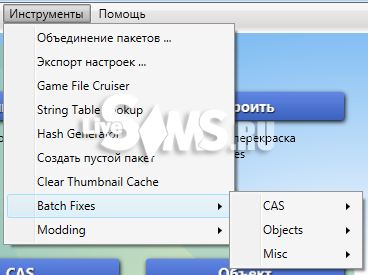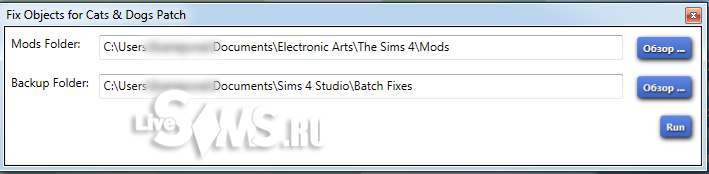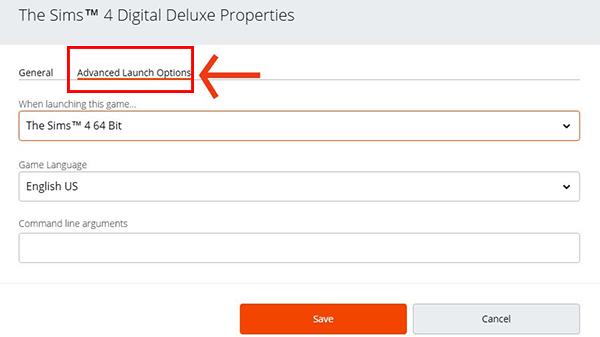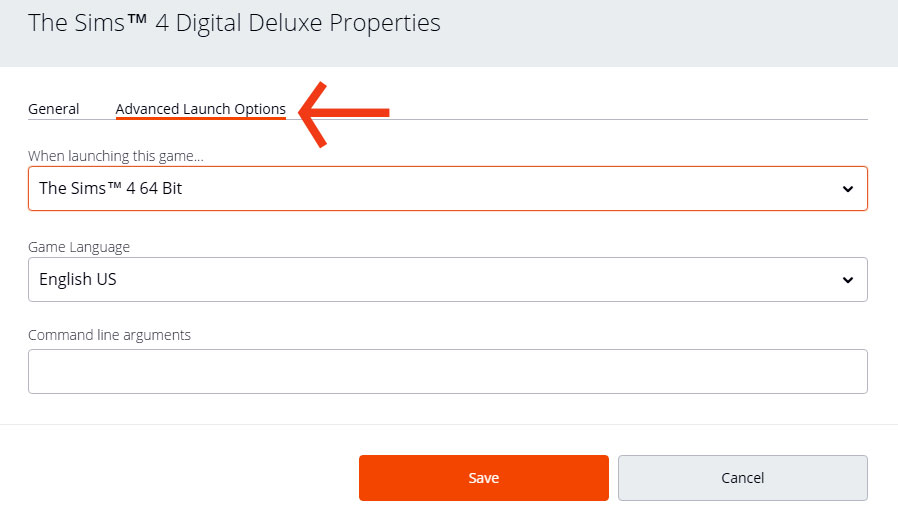BonaQua
Друг
В этой теме собираем всю полезную информацию по технической стороне игры. Как скачать симс 4? Как установить моды? Как правильно удалить/отключить ненужные дополнения? Как делать резервные копии (бэкапы) сохранений, и не потерять доступ к любимым персонажам? Как найти проблемный файл, ломающий игру? Обо всем этом в нашем техническом справочнике!
Как быстро искать ключевые слова и фразы на странице?
 Сделайте резервную копию ваших данных, прежде чем применять что-либо из описанных ниже действий!
Сделайте резервную копию ваших данных, прежде чем применять что-либо из описанных ниже действий!
Общая техническая информация:
 Общие рекомендации по устранению проблем с игрой.
Общие рекомендации по устранению проблем с игрой.
Сохранения, резервные копии (бэкапы), откат сохранений:
Список проблем с игрой и Origin
Моды. Дополнительный контент (СС). Решение проблем с модами:
Дополнительно для саморазвития
Обновление игры
 Для лицензий: не важно, какая у вас выскакивает ошибка при обновлении. Решение одно:
Для лицензий: не важно, какая у вас выскакивает ошибка при обновлении. Решение одно:
Как быстро искать ключевые слова и фразы на странице?
- Нажимайте ctrl+F -> Появится строка поиска браузера
- Введите слово из своего вопроса -> нажмите Enter
 Сделайте резервную копию ваших данных, прежде чем применять что-либо из описанных ниже действий!
Сделайте резервную копию ваших данных, прежде чем применять что-либо из описанных ниже действий! Общие рекомендации по устранению проблем с игрой.
Общие рекомендации по устранению проблем с игрой.- Владельцы лицензии могут решать свои проблемы Вы должны авторизоваться, чтобы увидеть эту ссылку. Лучше звонить.
- Установка лицензионной версии «The Sims 4»
- Запуск игры на MAC OS
- Скачать «The Sims 4 CAS DEMO» бесплатно
- Общий F.A.Q. по запуску игры
- Системные требования к игре
- Удаление «The Sims 4» и дополнений. Отключение дополнений
- Отключение размытия в игре
- Резервное копирование сохранений и библиотеки
- Все о сохранениях: Как сделать откат сохранений. Возможные проблемы и ошибки
- ORIGIN - Путь установки
- Авторизация не доступна
- Долгая загрузка. Зависания
- Вылеты и отказ запускаться. / Ошибки при запуске. / Не найдены файлы
- Ошибки при загрузке и установке, активации, с ключом или кодом от игры
- Проблемы в игре. Галерея. Проблемы с дополнениями
- Проблемы с графикой и видеокартой
- Выбор между 64- и 32-разрядной версиями
- Как устанавливать моды, доп.контент
- Проблемы с модами, доп.контентом
- Как искать проблемный файл
- Не могу скачать моды, доп.контент
- Включение отображения сценариев и дополнительного контента
- Как перенести папку с модами с диска C на другой диск
- EA гайд: моды, игровые обновления и коды ошибок
- Содержание папки Мои Документы\Electronic Arts\The Sims 4
- Как почистить кэш в The Sims 4
- Как почистить Origin
- Отключение Origin в игре
- Отключение режима обучения в игре, только если вы уже знаете, как играть
- Как хранить файлы в папке Mods
- Изменить цвет пламбоба / сделать невидимым
- Фиксы в The Sims 4 Studio
- Лицензия обновляется с помощью Origin. Заходим в раздел «Мои игры», наводим курсор на игру, нажимаем обновить. Если в настройках не отключено автоматическое обновление, то игра сама обновится при запущенном приложении.
- При загрузке игры просит обновить.
 Для лицензий: не важно, какая у вас выскакивает ошибка при обновлении. Решение одно:
Для лицензий: не важно, какая у вас выскакивает ошибка при обновлении. Решение одно:- Переустановите Origin.
- Если не помогло, то переименуйте папку Мои Документы\Electronic Arts\The Sims 4, переустановите игру и Origin, перезагрузите компьютер и проверьте. Если все в порядке, замените новую папку the sims 4 на свою переименованную.
Последнее редактирование модератором:








 «The Sims 4 базовая»
«The Sims 4 базовая» Игровой набор «The Sims 4: В поход!»
Игровой набор «The Sims 4: В поход!» Дополнение «The Sims 4: На Работу!»
Дополнение «The Sims 4: На Работу!» Каталог «The Sims 4: Роскошная вечеринка»
Каталог «The Sims 4: Роскошная вечеринка» Можно ли играть без интернета?
Можно ли играть без интернета?